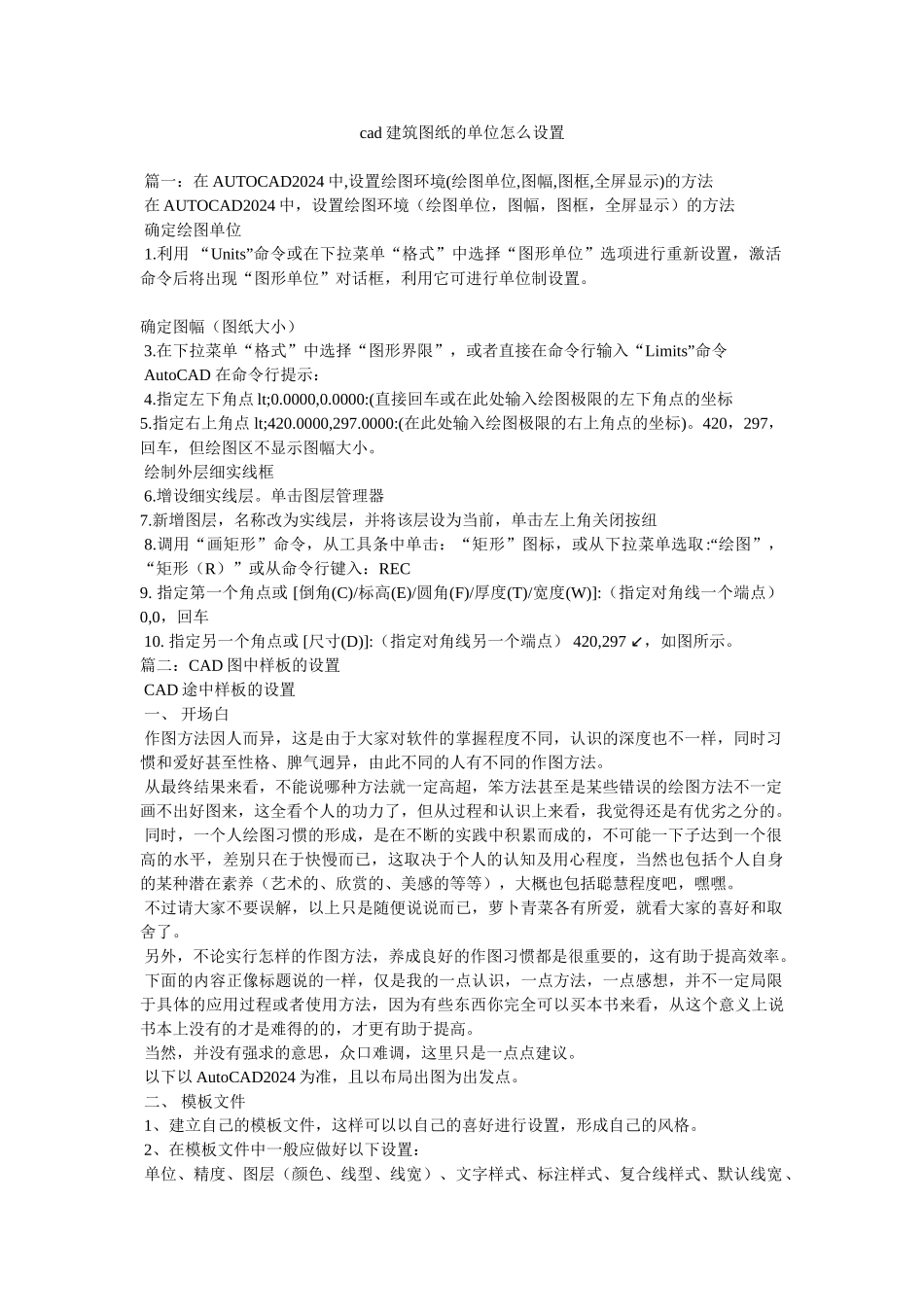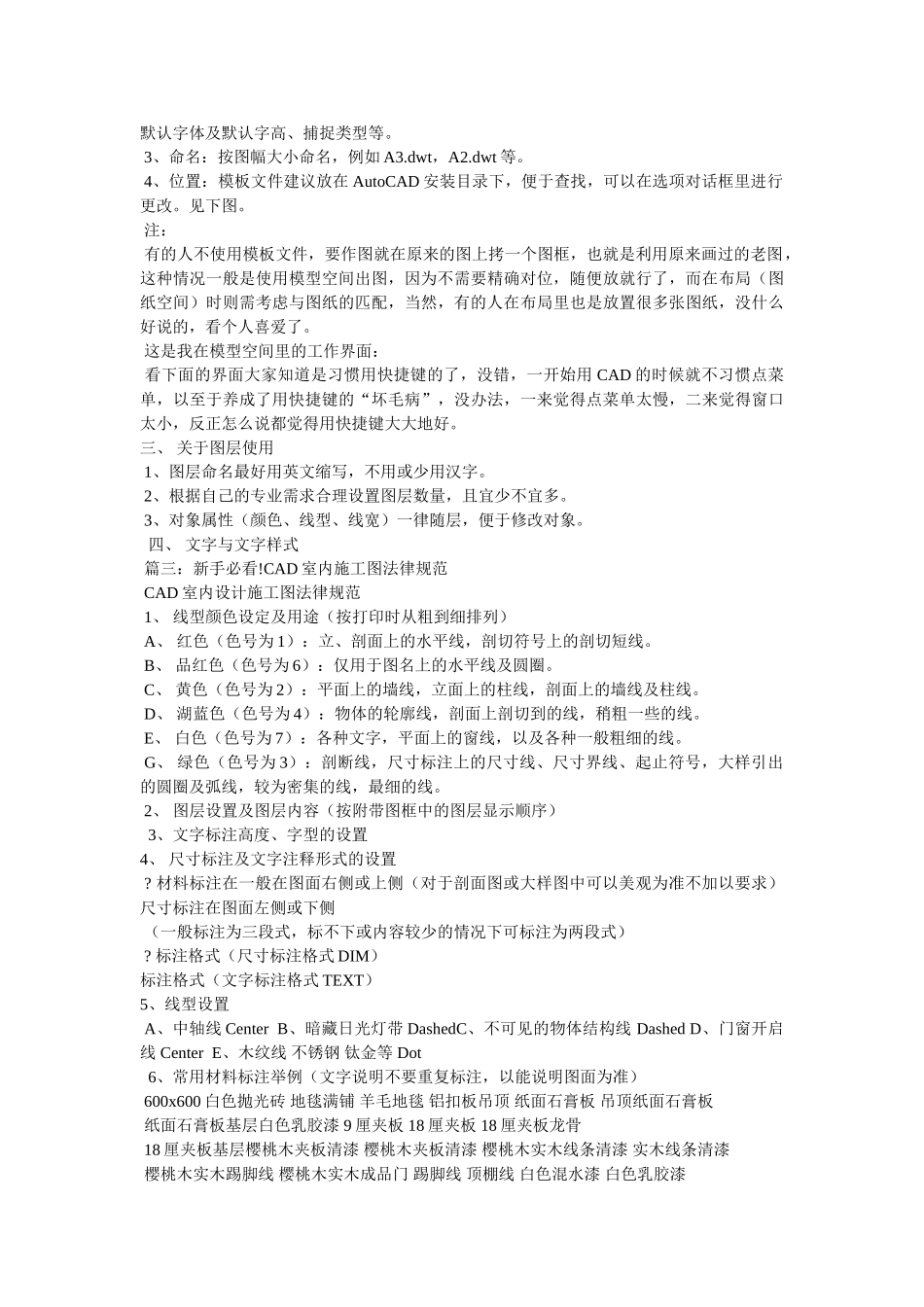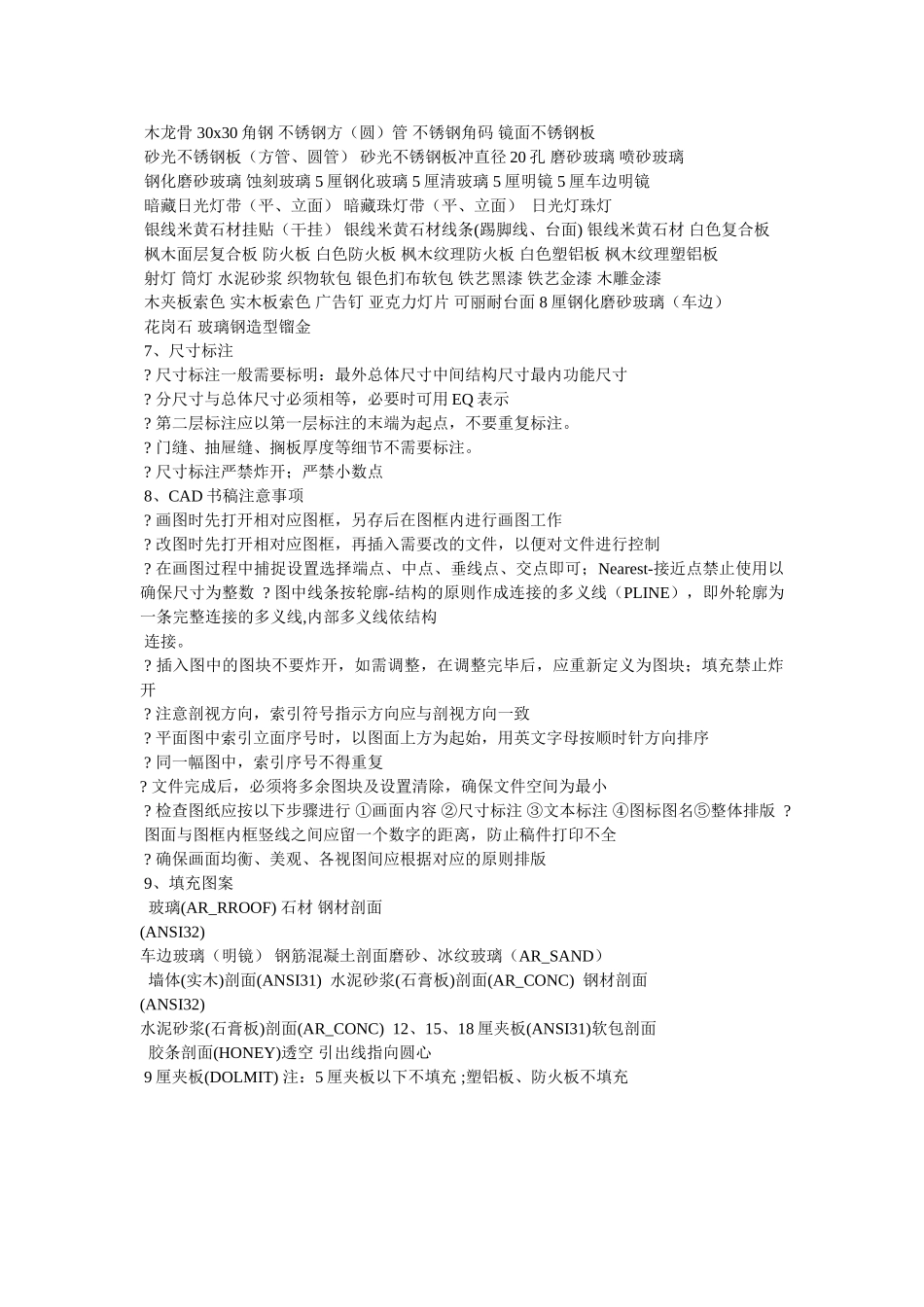cad 建筑图纸的单位怎么设置 篇一:在 AUTOCAD2024 中,设置绘图环境(绘图单位,图幅,图框,全屏显示)的方法 在 AUTOCAD2024 中,设置绘图环境(绘图单位,图幅,图框,全屏显示)的方法 确定绘图单位 1.利用 “Units”命令或在下拉菜单“格式”中选择“图形单位”选项进行重新设置,激活命令后将出现“图形单位”对话框,利用它可进行单位制设置。确定图幅(图纸大小) 3.在下拉菜单“格式”中选择“图形界限”,或者直接在命令行输入“Limits”命令 AutoCAD 在命令行提示: 4.指定左下角点 lt;0.0000,0.0000:(直接回车或在此处输入绘图极限的左下角点的坐标5.指定右上角点 lt;420.0000,297.0000:(在此处输入绘图极限的右上角点的坐标)。420,297,回车,但绘图区不显示图幅大小。 绘制外层细实线框 6.增设细实线层。单击图层管理器7.新增图层,名称改为实线层,并将该层设为当前,单击左上角关闭按纽 8.调用“画矩形”命令,从工具条中单击:“矩形”图标,或从下拉菜单选取:“绘图”,“矩形(R)”或从命令行键入:REC9. 指定第一个角点或 [倒角(C)/标高(E)/圆角(F)/厚度(T)/宽度(W)]:(指定对角线一个端点) 0,0,回车 10. 指定另一个角点或 [尺寸(D)]:(指定对角线另一个端点) 420,297 ↙,如图所示。篇二:CAD 图中样板的设置 CAD 途中样板的设置 一、 开场白 作图方法因人而异,这是由于大家对软件的掌握程度不同,认识的深度也不一样,同时习惯和爱好甚至性格、脾气迥异,由此不同的人有不同的作图方法。 从最终结果来看,不能说哪种方法就一定高超,笨方法甚至是某些错误的绘图方法不一定画不出好图来,这全看个人的功力了,但从过程和认识上来看,我觉得还是有优劣之分的。 同时,一个人绘图习惯的形成,是在不断的实践中积累而成的,不可能一下子达到一个很高的水平,差别只在于快慢而已,这取决于个人的认知及用心程度,当然也包括个人自身的某种潜在素养(艺术的、欣赏的、美感的等等),大概也包括聪慧程度吧,嘿嘿。 不过请大家不要误解,以上只是随便说说而已,萝卜青菜各有所爱,就看大家的喜好和取舍了。 另外,不论实行怎样的作图方法,养成良好的作图习惯都是很重要的,这有助于提高效率。 下面的内容正像标题说的一样,仅是我的一点认识,一点方法,一点感想,并不一定局限于具体的应用过程或者使用方法,因为有些东西你完全可以买本书来看,从这个意义上说书本上没有的才是难得的的,...